Obtenir “Access error 2105: You can’t go to the specified record.” lorsque vous essayez de créer, d’ouvrir ou d’extraire des enregistrements dans la base de données Access en exécutant un code VBA? Si votre réponse est “Oui“, alors ne vous inquiétez pas, vous êtes au bon endroit. Dans ce blog, vous trouverez les causes possibles et les méthodes pour corriger le code de réponse 2105 dans Access. Ci-dessous, vous pouvez voir l’interface réelle de cette erreur d’exécution:
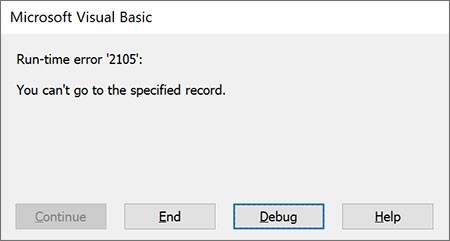
Ici, vous obtiendrez également le plus fiable Access Réparation Outil pour corriger cette erreur si elle est due à la corruption du fichier DB.
Outil Gratuit de Réparation de Base de Données MS Access
Réparez les fichiers de base de données MDB et ACCDB corrompus et récupérez facilement les tables, les requêtes, les index et les enregistrements de base de données supprimés. Essayez maintenant!
En cliquant sur le bouton Télécharger ci-dessus et en installant Stellar Repair for Access (14.8 MB), je reconnais avoir lu et accepté le contrat de licence utilisateur final et la politique de confidentialité de ce site.
Qu’est-ce que l’erreur 2105 dans Access VBA?
Généralement, le code d’erreur d’Access 2105 se produit lors de l’exécution du code VBA pour accéder aux enregistrements de la base de données. Lorsque cette erreur se produit, cela signifie que vous ne pouvez pas créer ou ouvrir les enregistrements enregistrés dans la base de données.
D’autre part, nous pouvons dire que cette erreur apparaît lorsque vous essayez d’utiliser une méthode GoToRecord. Bien que de nombreux facteurs puissent conduire à docmd.gotorecord, vous ne pouvez pas accéder à l’erreur d’enregistrement spécifiée. Voici les principaux:
- En raison de documents manquants ou endommagés.
- Modification d’une valeur de clé primaire d’un jeu d’enregistrements.
- Corruption de la base de données d’Access
- Définissez par erreur le filtre/tri sur un formulaire ou un rapport.
- La propriété source d’un enregistrement n’est pas valide.
- Le code VBA a un jeu d’enregistrements ouvert et cela a un verrou sur l’enregistrement.
Maintenant, essayons les solutions pour faire face à la situation.
Comment réparer MS Access, vous ne pouvez pas accéder à l’enregistrement spécifié (Erreur 2105)?
Méthode 1 – Effectuez des modifications mineures dans le code d’événement OnClick
Si vous utilisez le code d’événement OnClick suivant pour votre bouton de formulaire, vous devez y apporter de petites corrections.
me.dirty = false
if me.NewRecord then
msgBox(“new record”)
else
msgBox(“not new record”)
end if
doCmd.goToRecord record:= acNewRecord
Corrections to be done:
doCmd.goToRecord record:= acNewRec
in place of
doCmd.goToRecord record:= acNewRecord
Lisez également: Correction de l’erreur d’exécution 3047 – L’Access à l’enregistrement est trop important?
Méthode 2 – Vérifier la propriété de ‘Record Source’
Parfois, une propriété Record Source incorrecte peut entraîner « vous ne pouvez pas accéder à l’erreur d’Access à l’enregistrement spécifié ». Afin de résoudre ce problème, vous devez vérifier les paramètres de propriété de la source d’enregistrement en suivant les étapes ci-dessous:
- Ouvrez le formulaire Access >> ouvrir dans une vue de conception.
- Sous une feuille de propriétés, vous devez cliquer sur un Data
- Après cela, cliquez sur la liste déroulante Source d’enregistrement et assurez-vous que la propriété de la source d’enregistrement pointe vers la bonne table.
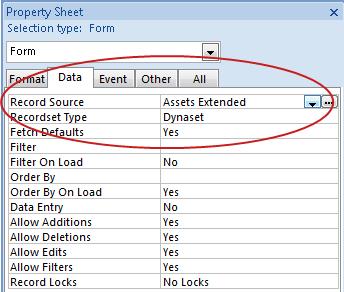
Méthode 3 – Essayez de redéfinir la table pour corriger l’erreur d’Access 2105: vous ne pouvez pas accéder à l’enregistrement spécifié
La redéfinition de la table est la solution la mieux adaptée pour corriger l’erreur Access 2105. Dans cette méthode, vous devez supprimer tous les champs inutiles de votre table d’Access, à l’exception des champs qui sont essentiellement importants.
Méthode 4- Vérifiez les paramètres de “Autoriser les filtres”
de nombreux utilisateurs ont signalé avoir reçu le code de réponse d’Access 2105 en raison de paramètres “Autoriser les filtres” incorrects. Pour vérifier si ce paramètre est correct ou non, vous devez suivre les étapes ci-dessous:
- Tout d’abord, ouvrez la base de données Access en mode conception.
- Sous une feuille de propriétés, vous devez cliquer sur un Data
- Ici, assurez-vous que le choix “Autoriser les filtres” est défini sur Oui.
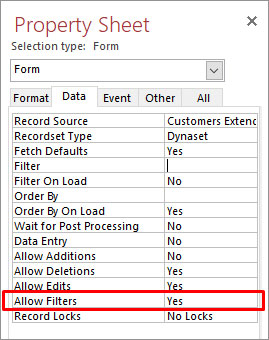
Méthode 5 – Résoudre que vous ne pouvez pas accéder à l’enregistrement spécifié Utilisez les champs de mémo
Si vous utilisez les champs de type texte pour la tenue de vos dossiers, passez immédiatement aux champs de type Mémo. Pour changer votre type de champ de texte en mémo, la seule chose que vous devez faire est d’attribuer la valeur “12” pour la propriété de type de champ.
Au cas où, si la valeur est définie sur 10, cela signifie qu’il s’agit d’un champ de texte.
Si vous dépassez la limite du champ mémo, Visual Basic (VB) utilisera les pages individuelles pour conserver les champs dans la base de données.
Méthode 6 – Vérifier la propriété de AllowAdditions
Une autre propriété que vous devez vérifier pour résoudre cette erreur est-AllowAdditions. Cette propriété est principalement utilisée pour ajouter les nouveaux enregistrements dans un formulaire/sous-formulaire. Toutefois, lorsque vous essayez d’ajouter les enregistrements, vous pouvez recevoir l’erreur 2105.
Afin de le dépanner, vous pouvez vérifier la propriété de AllowAdditions. Suivez les étapes ci-dessous pour ce faire:
- Tout d’abord, ouvrez la base de données Access en mode conception.
- Sous une feuille de propriétés, vous devez cliquer sur un onglet Format.
- Ensuite, faites défiler vers le bas pour localiser la propriété “Autoriser les ajouts” et modifiez-la sur Oui.
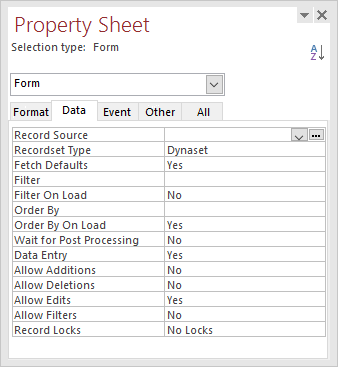
Une fois ces étapes terminées, vous pourrez désormais accéder aux enregistrements ou les ajouter dans un formulaire.
Lisez également: Correction de l’erreur d’exécution 3021: aucun Access à l’enregistrement actuel
Comment réparer la corruption des enregistrements MS Access?
Si vous ne parvenez pas à corriger le code d’erreur Access 2105 avec les méthodes susmentionnées, cela signifie que vos enregistrements Access ont été corrompus et que vous devez le réparer à l’aide de l’utilitaire Access Compact & Repair.
En cas de corruption grave de la base de données, il est recommandé d’essayer un logiciel tiers fiable tel que Access Réparation & Récupération pour réparer avec succès la base de données Access corrompue.
Alors qu’est-ce que tu attends? Téléchargez simplement cet outil de réparation de base de données Access et récupérez vos inestimables enregistrements de base de données Microsoft Access.

* En cliquant sur le bouton Télécharger ci-dessus et en installant Stellar Repair for Access (14.8 MB), je reconnais avoir lu et accepté le contrat de licence utilisateur final et la politique de confidentialité de ce site.
Ce logiciel de récupération est l’un des meilleurs moyens de se débarrasser de tout type d’erreur et de restaurer votre base de données endommagée sans avoir besoin d’aucune sauvegarde. Donc, sans vous soucier de la perte de données, essayez simplement les techniques manuelles ci-dessus de réparation de fichiers Access.
Étapes pour réparer la base de données d’Access corrompue
Conclure:
Avec l’aide des méthodes mentionnées ci-dessus, l’erreur docmd.gotorecord vous ne pouvez pas accéder à l’enregistrement spécifié peut facilement être résolue. Si vous obtenez cette erreur en raison de la corruption de la base de données Access, utilisez les recommandations Access Réparation outil. Il vous aidera à réparer et à récupérer les fichiers Access en quelques clics.
Bonne chance!
Ce logiciel assure la réparation et la récupération en toute transparence de la base de données ACCDB et MDB. Il restaure tous les objets, y compris les tables, les rapports, les requêtes, les enregistrements, les formulaires et les index ainsi que les modules, les macros, etc. Fix problèmes de Microsoft Access maintenant en 3 étapes faciles:
- Télécharger Stellar Access base de données réparation outil évalué Excellent sur Cnet.
- Cliquez sur l'option Parcourir et Rechercher pour localiser la base de données Access corrompue.
- Cliquez sur le bouton Réparer pour réparer et prévisualiser les objets de la base de données.






